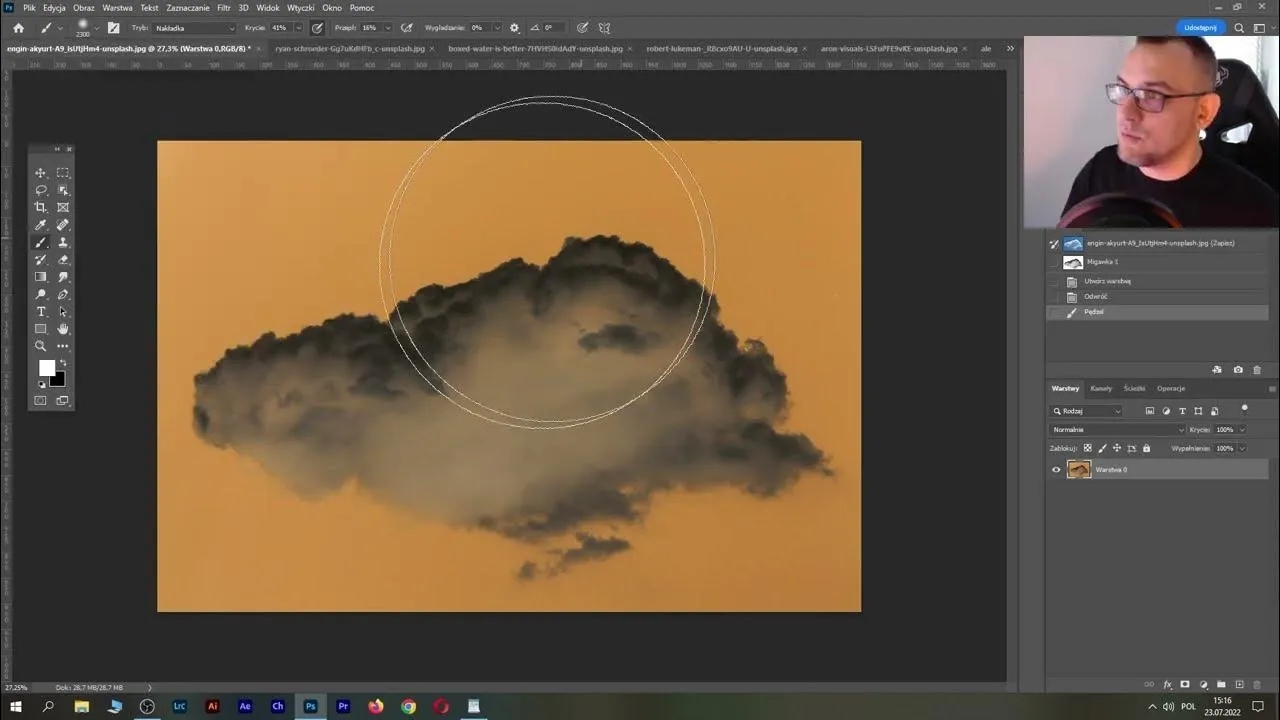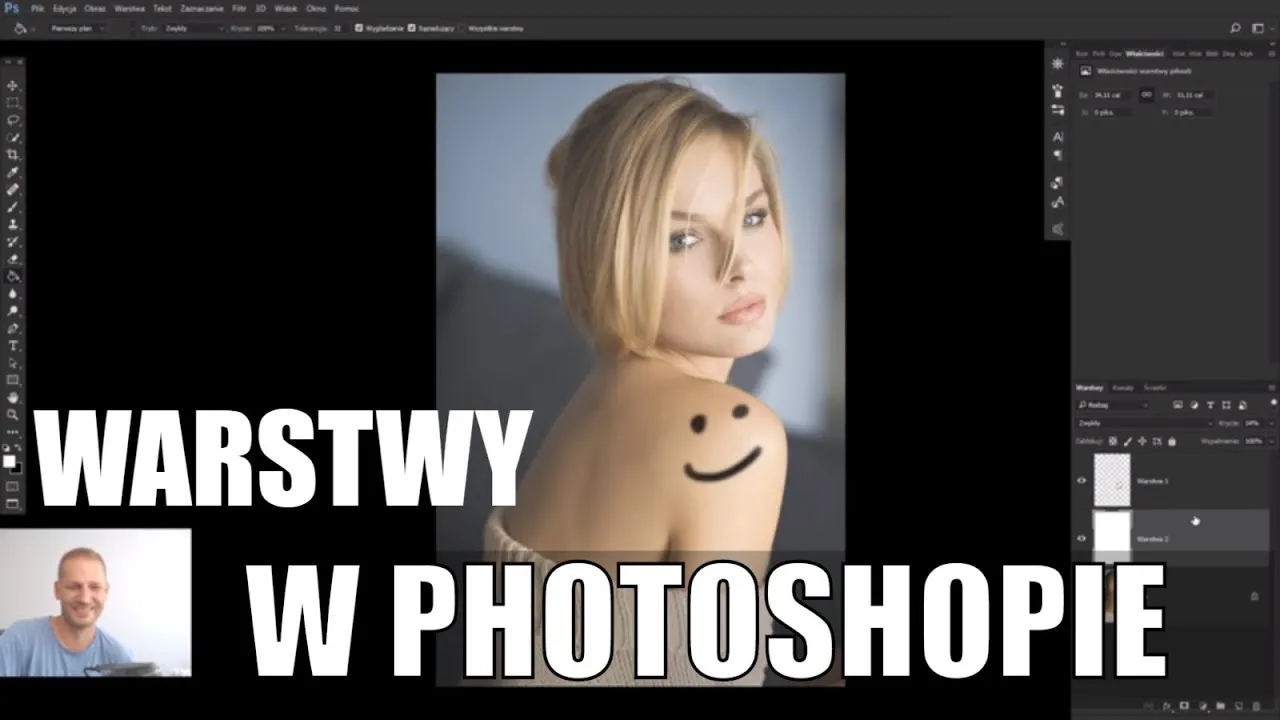Przerabianie zdjęć w Photoshopie to umiejętność, która otwiera drzwi do kreatywności i profesjonalizmu w fotografii. Retusz, korekcja kolorów oraz automatyzacja zadań to kluczowe elementy, które pozwalają na uzyskanie znakomitych efektów. Właściwe techniki edycji mogą znacząco poprawić jakość zdjęć, a ich opanowanie wymaga praktyki i eksperymentowania.
W artykule omówimy podstawowe metody edycji, które pomogą Ci w pracy z Photoshopem. Dowiesz się, jak unikać najczęstszych błędów, które mogą zniweczyć Twoje wysiłki. Praktyczne wskazówki oraz techniki, które przedstawimy, pozwolą Ci na rozwijanie swoich umiejętności i osiąganie coraz lepszych rezultatów w edycji zdjęć.
Kluczowe informacje:- Retusz zdjęć poprawia jakość i detale, eliminując niedoskonałości.
- Korekcja kolorów pozwala na uzyskanie idealnych odcieni i kontrastów.
- Automatyzacja zadań w Photoshopie za pomocą akcji oszczędza czas i zwiększa efektywność.
- Najczęstsze błędy, takie jak przesycenie kolorów, mogą zrujnować naturalny wygląd zdjęć.
- Eksperymentowanie i nauka od doświadczonych użytkowników są kluczowe dla rozwoju umiejętności edycyjnych.
Jak przerabiać zdjęcia w Photoshopie: krok po kroku do sukcesu
Przerabianie zdjęć w Photoshopie to fascynujący proces, który może znacząco poprawić jakość Twoich fotografii. Retusz jest kluczowym pierwszym krokiem, który pozwala na wprowadzenie niezbędnych zmian w zdjęciu. Dzięki odpowiednim technikom edycyjnym możesz uzyskać profesjonalne efekty, które zaskoczą nie tylko Ciebie, ale również Twoich odbiorców.
W Photoshopie dostępnych jest wiele narzędzi i funkcji, które umożliwiają efektywne edytowanie zdjęć. Od usuwania niedoskonałości po korekcję kolorów, każda z technik ma swoje zastosowanie. Warto poświęcić czas na naukę i eksperymentowanie, aby stać się biegłym w edycji zdjęć.
Retusz zdjęć: popraw jakość i detale swoich fotografii
Retusz zdjęć to proces, który polega na poprawie jakości obrazu poprzez eliminację niedoskonałości. Możesz używać narzędzi takich jak pędzel klonujący oraz łatka, aby usunąć niechciane obiekty lub poprawić detale. Przykładowo, jeśli na zdjęciu jest widoczna plama lub zanieczyszczenie, te narzędzia pozwolą Ci na ich skuteczne usunięcie.
Ważne jest również, aby nie przesadzić z retuszem. Zbyt duża ingerencja w zdjęcie może sprawić, że będzie wyglądać nienaturalnie. Używaj subtelnych poprawek, aby zachować autentyczność fotografii. Oto lista najważniejszych narzędzi do retuszu zdjęć w Photoshopie:
- Pędzel klonujący
- Narzędzie łatka
- Pędzel do retuszu
- Filtr rozmycia
- Narzędzie wyostrzania
Korekcja kolorów: jak uzyskać idealne odcienie w Photoshopie
Korekcja kolorów to kluczowy element edycji zdjęć, który pozwala na uzyskanie harmonijnych odcieni. W Photoshopie możesz korzystać z różnych narzędzi, takich jak krzywe i poziomy, aby dostosować jasność i kontrast zdjęcia. Umożliwia to nie tylko poprawę kolorystyki, ale także nadanie zdjęciu odpowiedniego nastroju.
Na przykład, używając narzędzia krzywe, możesz precyzyjnie kontrolować, jak światło i cień wpływają na kolory w Twoim zdjęciu. Tego rodzaju techniki są niezbędne, aby osiągnąć profesjonalne efekty w edycji zdjęć. Poniżej znajduje się tabela porównawcza różnych metod korekcji kolorów i ich zastosowań:
| Metoda | Zastosowanie |
| Krzywe | Precyzyjna kontrola nad jasnością i kontrastem |
| Poziomy | Ogólna korekcja jasności i tonalności |
| Balans kolorów | Dostosowanie proporcji kolorów w zdjęciu |
Automatyzacja w Photoshopie: oszczędzaj czas na edycji zdjęć
Automatyzacja w Photoshopie to klucz do efektywnej edycji zdjęć. Dzięki niej możesz znacząco zaoszczędzić czas na powtarzalnych zadaniach. Wykorzystując funkcje automatyzacji, takie jak akcje, możesz zautomatyzować wiele procesów, co pozwala skupić się na bardziej kreatywnych aspektach edycji.
Wprowadzenie do automatyzacji to krok w stronę profesjonalizmu. Jak przerabiać zdjęcia w Photoshopie z wykorzystaniem automatyzacji? Kluczem jest zrozumienie, jak tworzyć i używać akcji, które pozwalają na szybkie i efektywne przetwarzanie zdjęć. Przyjrzyjmy się, jak to zrobić.
Używanie akcji: jak zautomatyzować powtarzalne zadania
Akcje w Photoshopie to potężne narzędzie, które pozwala na zautomatyzowanie wielu etapów edycji zdjęć. Możesz nagrywać sekwencje działań, które następnie można odtwarzać na innych obrazach. Na przykład, jeśli często stosujesz ten sam filtr lub efekt, wystarczy, że nagrasz to jako akcję, a potem zastosujesz ją na innych zdjęciach jednym kliknięciem.
Tworzenie akcji jest proste. Wystarczy otworzyć panel akcji, kliknąć przycisk nagrywania i wykonywać czynności, które chcesz zautomatyzować. Po zakończeniu nagrywania, kliknij przycisk stop. Teraz możesz łatwo używać tej akcji na innych zdjęciach, co znacznie przyspiesza proces edycji. Oto kilka kroków do skutecznego tworzenia akcji:
- Otwórz panel akcji w Photoshopie.
- Kliknij przycisk nagrywania.
- Wykonaj wszystkie czynności, które chcesz zautomatyzować.
- Kliknij przycisk stop, aby zakończyć nagrywanie.
- Testuj akcję na innych zdjęciach.
Czytaj więcej: Jak dodać spady w Photoshopie i uniknąć błędów w druku
Najczęstsze błędy w edycji zdjęć: jak ich uniknąć i poprawić efekty
Edycja zdjęć to sztuka, ale również proces, w którym łatwo popełnić błędy. Jak przerabiać zdjęcia w Photoshopie bez zbędnych pomyłek? Zrozumienie typowych błędów, które mogą zniweczyć Twoje wysiłki, jest kluczowe dla osiągnięcia profesjonalnych efektów. Warto zwrócić uwagę na to, jakie najczęściej popełniane błędy mogą wpłynąć na jakość Twoich fotografii.
W tej części omówimy dwa najczęstsze błędy w edycji zdjęć: przesycenie kolorów oraz zbyt mocny retusz. Oba te aspekty mogą sprawić, że zdjęcia będą wyglądać nienaturalnie i nieatrakcyjnie, co z pewnością nie jest celem każdej edycji. Poniżej znajdziesz praktyczne porady, jak ich unikać.
Przesycenie kolorów: dlaczego mniej znaczy więcej w edycji
Przesycenie kolorów to jeden z najczęstszych błędów, które mogą zrujnować estetykę zdjęcia. Zbyt intensywne kolory mogą sprawić, że zdjęcie będzie wyglądać sztucznie. Na przykład, jeśli zdjęcie krajobrazu ma zbyt jaskrawe odcienie zieleni, może to odwrócić uwagę od jego naturalnego piękna.
Aby uniknąć przesycenia, warto stosować subtelne korekty kolorów. Używaj narzędzi, takich jak krzywe i poziomy, aby dostosować intensywność kolorów. Upewnij się, że kolory są spójne i harmonijne. Oto kilka wskazówek, które mogą pomóc w uniknięciu przesycenia:
- Stosuj narzędzie do korekcji kolorów z umiarem.
- Regularnie sprawdzaj zdjęcie w różnych warunkach oświetleniowych.
- Porównuj edytowane zdjęcie z oryginałem, aby ocenić zmiany.
Zbyt mocny retusz: jak zachować naturalny wygląd fotografii
Zbyt intensywny retusz to kolejny błąd, który często występuje w edycji zdjęć. Może on prowadzić do utraty naturalności obrazu. Na przykład, nadmierne wygładzanie skóry może sprawić, że model na zdjęciu będzie wyglądać jak plastikowa figura.
Aby zachować naturalny wygląd, ważne jest, aby stosować techniki retuszu z umiarem. Używaj narzędzi takich jak pędzel klonujący i łatka, ale pamiętaj, aby nie przesadzać z ich użyciem. Oto kilka wskazówek, które pomogą Ci w osiągnięciu naturalnych efektów:
- Retuszuj tylko te elementy, które naprawdę tego potrzebują.
- Pracuj na różnych warstwach, aby móc łatwo cofnąć zmiany.
- Sprawdzaj efekty na różnych ekranach, aby upewnić się, że wyglądają naturalnie.
Unikaj przesycenia kolorów i mocnego retuszu w edycji zdjęć
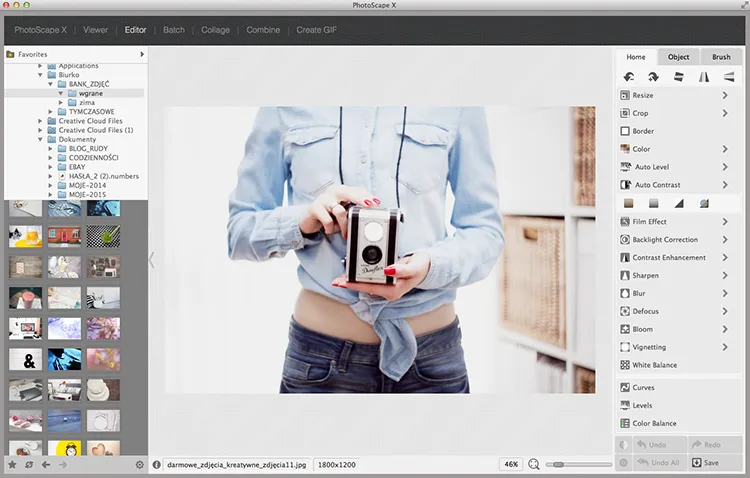
W edycji zdjęć kluczowe jest unikanie przesycenia kolorów oraz zbyt mocnego retuszu, które mogą zrujnować naturalny wygląd fotografii. Przesycenie kolorów sprawia, że zdjęcia wyglądają sztucznie, co jest szczególnie widoczne w intensywnych odcieniach zieleni w krajobrazach. Aby temu zapobiec, warto stosować subtelne korekty i regularnie porównywać edytowane zdjęcie z oryginałem, co pozwala ocenić, czy kolory pozostają spójne i harmonijne.
Również zbyt intensywny retusz może prowadzić do utraty naturalności obrazu, co jest widoczne w nadmiernym wygładzaniu skóry. Kluczowe jest stosowanie technik retuszu z umiarem, aby zachować autentyczność zdjęcia. Pracując na różnych warstwach i retuszując tylko te elementy, które tego wymagają, można osiągnąć naturalne efekty, które będą przyciągać wzrok, a nie odwracać od tematu fotografii.